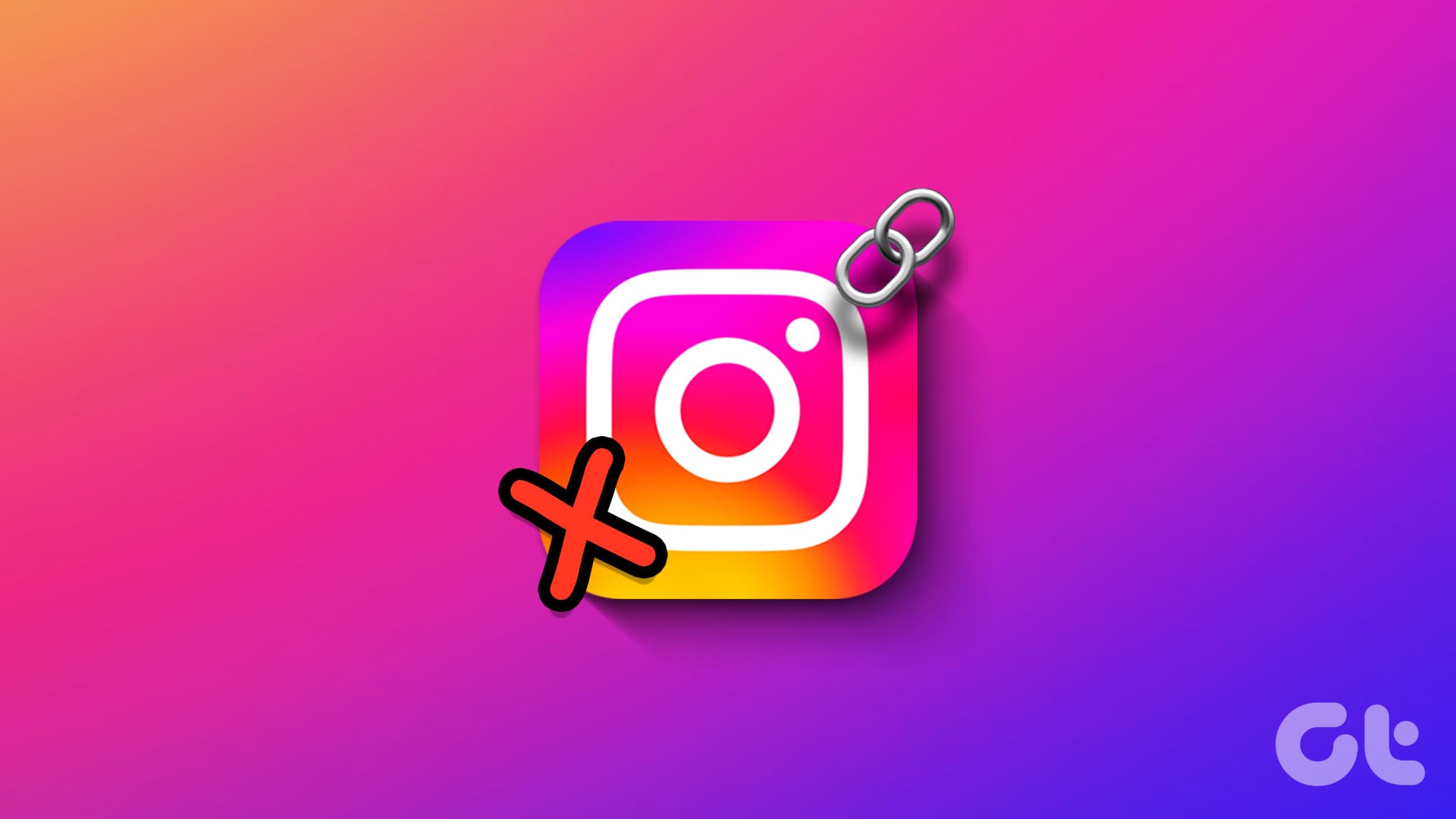Nota: Tenete presente che i passaggi possono variare a seconda dello smartphone Android in uso. I suggerimenti forniti in questo articolo possono comunque offrirvi un’idea chiara da seguire.
Rimedi Iniziali
- Provate un Browser Alternativo: Se il problema riguarda l’apertura dei link in un browser specifico, provate a impostare un browser predefinito diverso sul vostro dispositivo.
- Controllate i Conflitti tra App: Se avete installate più app per la gestione dei link, potrebbero verificarsi conflitti. Provate a disabilitare, chiudere o disinstallare temporaneamente le altre app correlate ai link.
- Disabilitate il VPN: L’uso di una VPN può talvolta causare problemi con app come Instagram, portando a errori nell’apertura dei link. Disattivare la VPN può spesso risolvere questi problemi.
- Forzate l’Arresto dell’App Instagram: Riavviare forzatamente l’app può risolvere vari problemi, compresi errori di redirezione dei link. Su Android, andate su Impostazioni > App e notifiche > Instagram > Arresta forzatamente. Su iOS, rimuovendo l’app dalla lista recente, questa si chiuderà immediatamente.
- Aggiornate Instagram: Versioni obsolete dell’app potrebbero contenere bug capaci di causare diversi problemi, inclusi quelli relativi alla gestione dei link. Aggiornare l’app di Instagram su Android o iOS può risolvere questi bug.
- Disinstallate e Reinstallate l’App: Se l’arresto forzato e l’aggiornamento non funzionano, reinstalare Instagram può aiutare a rimuovere eventuali file corrotti e garantire un’installazione fresca.
Rimedio 1: Rimuovere Instagram dalla Pagina Recente
Su Android
Passo 1: Scorrete verso l’alto dalla barra di navigazione o toccate il pulsante recente per accedere alla pagina recente.
Passo 2: Cercate Instagram e scorrete verso l’alto dal fondo per rimuovere l’app.
Su iPhone
Passo 1: Aprite il menu recente scorrendo verso l’alto dalla barra di navigazione.
Nota: Se possedete un iPhone con pulsante home, premete il pulsante home e scorrete verso l’alto dalla parte inferiore.
Passo 2: Locate Instagram e scorrete verso l’alto dal fondo per rimuovere l’app in background.
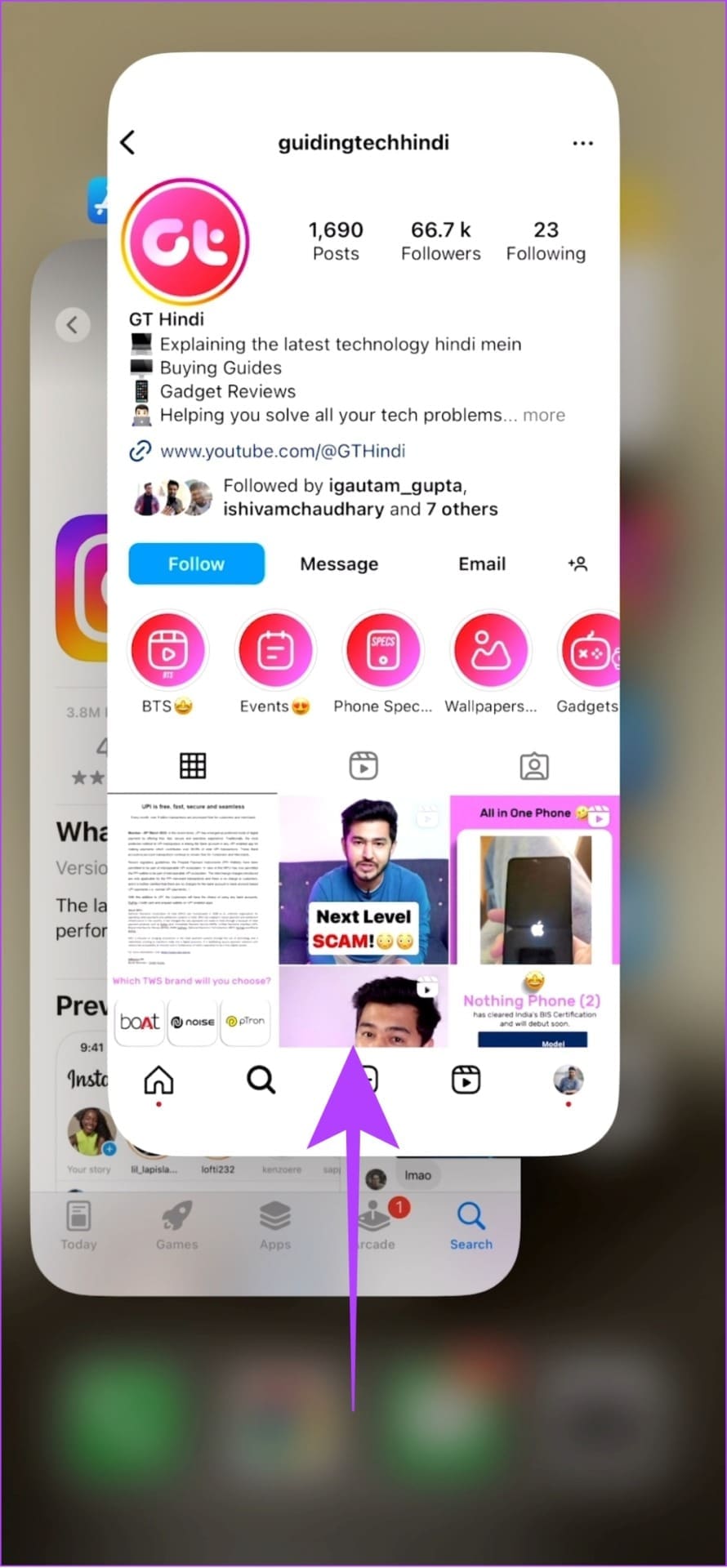
Rimedio 2: Copiare e Aprire il Link nel Browser
Passo 1: Tenete premuto il link che avete ricevuto.
Passo 2: Selezionate Copia.
Passo 3: Incollate il link nel browser di vostra scelta.
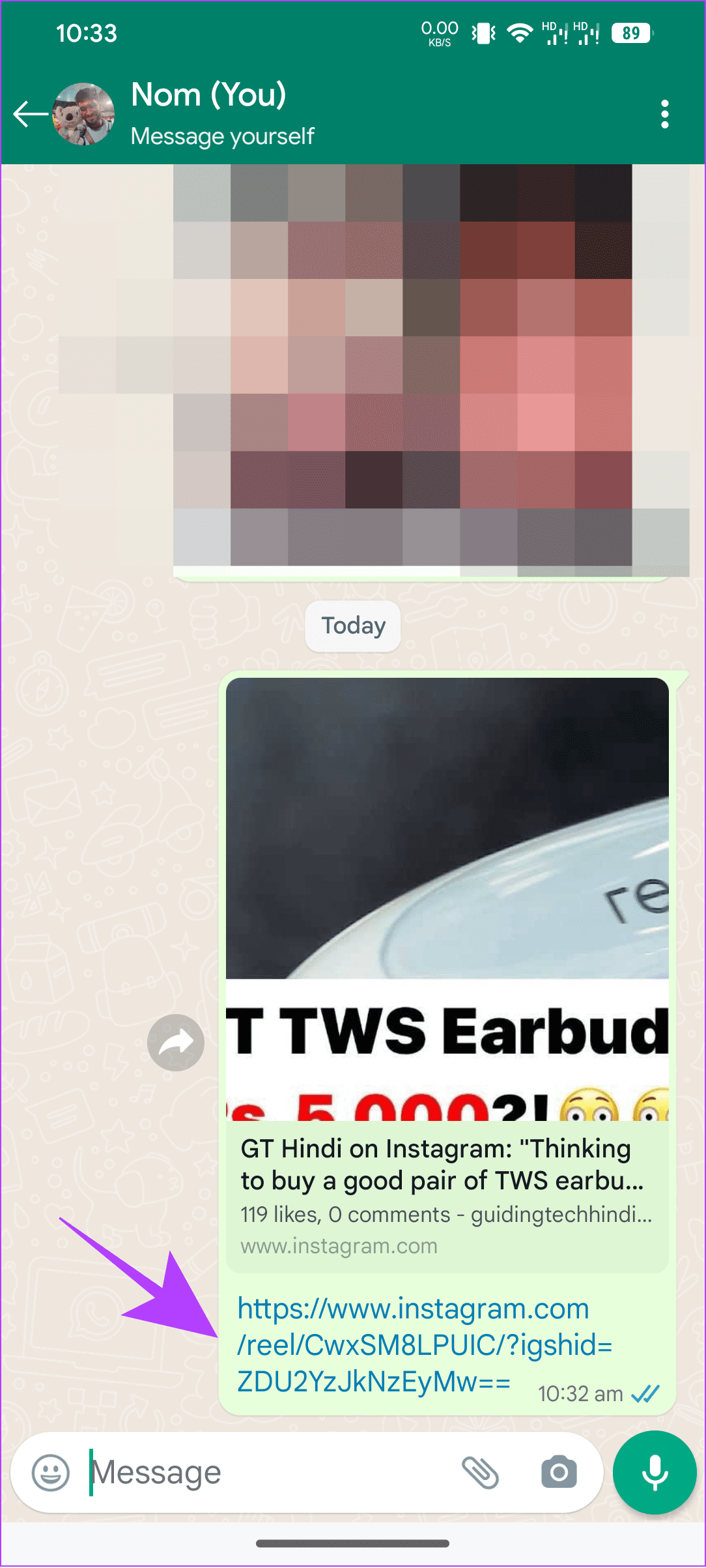
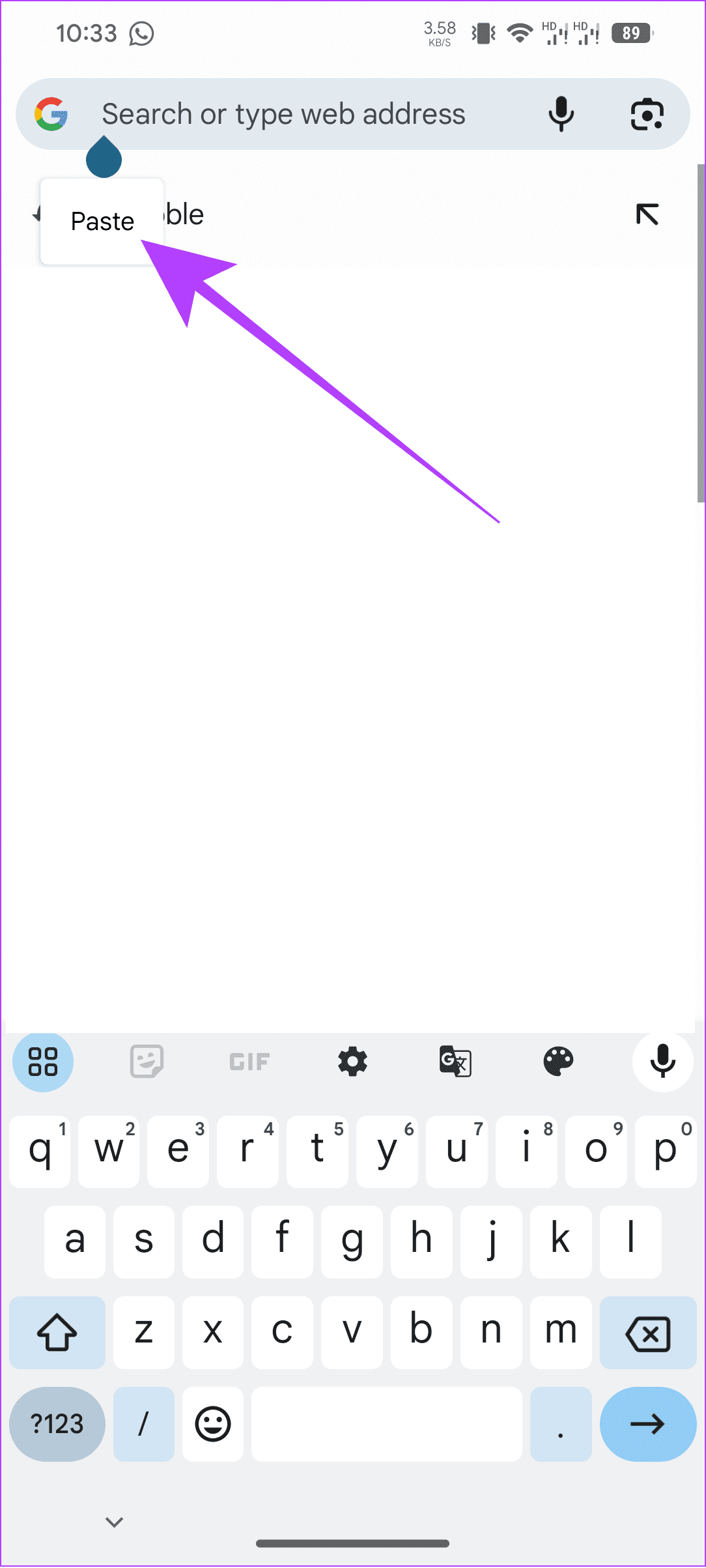
Questo dovrebbe aprire il link corretto. Se non funziona, passate al rimedio successivo.
Rimedio 3: Svuotare la Cache dell’App Instagram
Gli utenti di iPhone possono disinstallare l’app Instagram e reinstallarla per eliminare tutti i file temporanei. Per Android, seguire i passaggi indicati di seguito.
Passo 1: Andate su Impostazioni > toccate App, quindi scegliete Mostra tutte le X app.
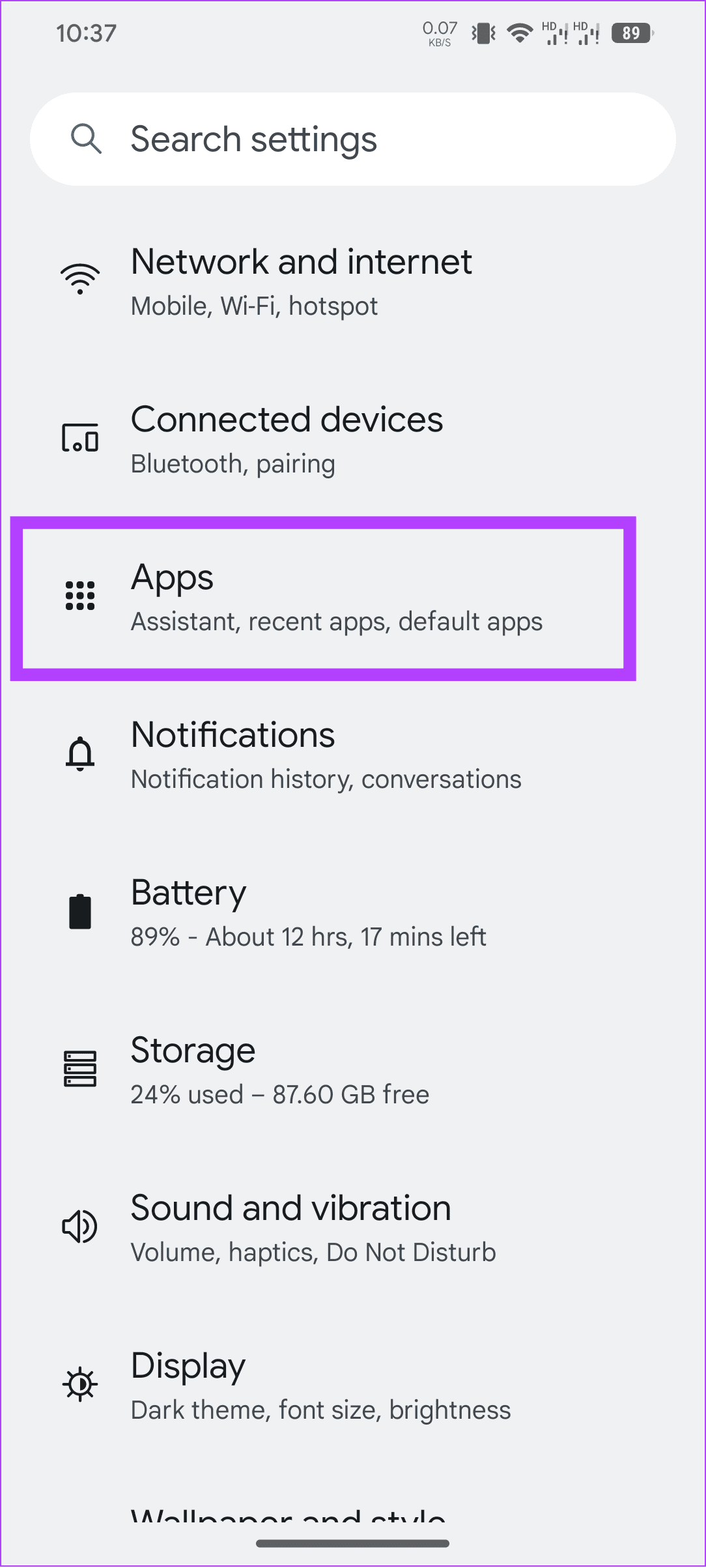
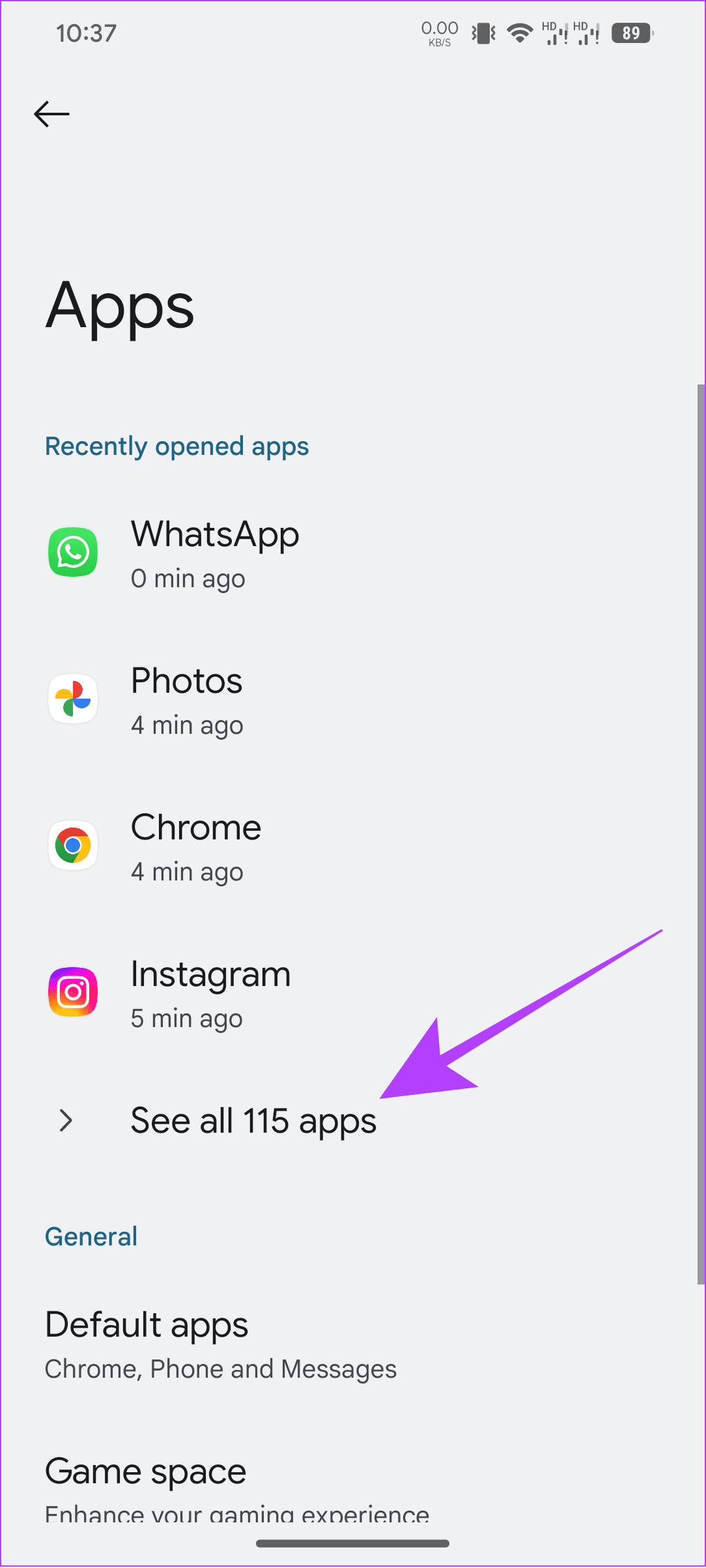
Passo 2: Toccare Instagram e selezionare Memoria e cache.
Passo 3: Scegliete Svuota cache.
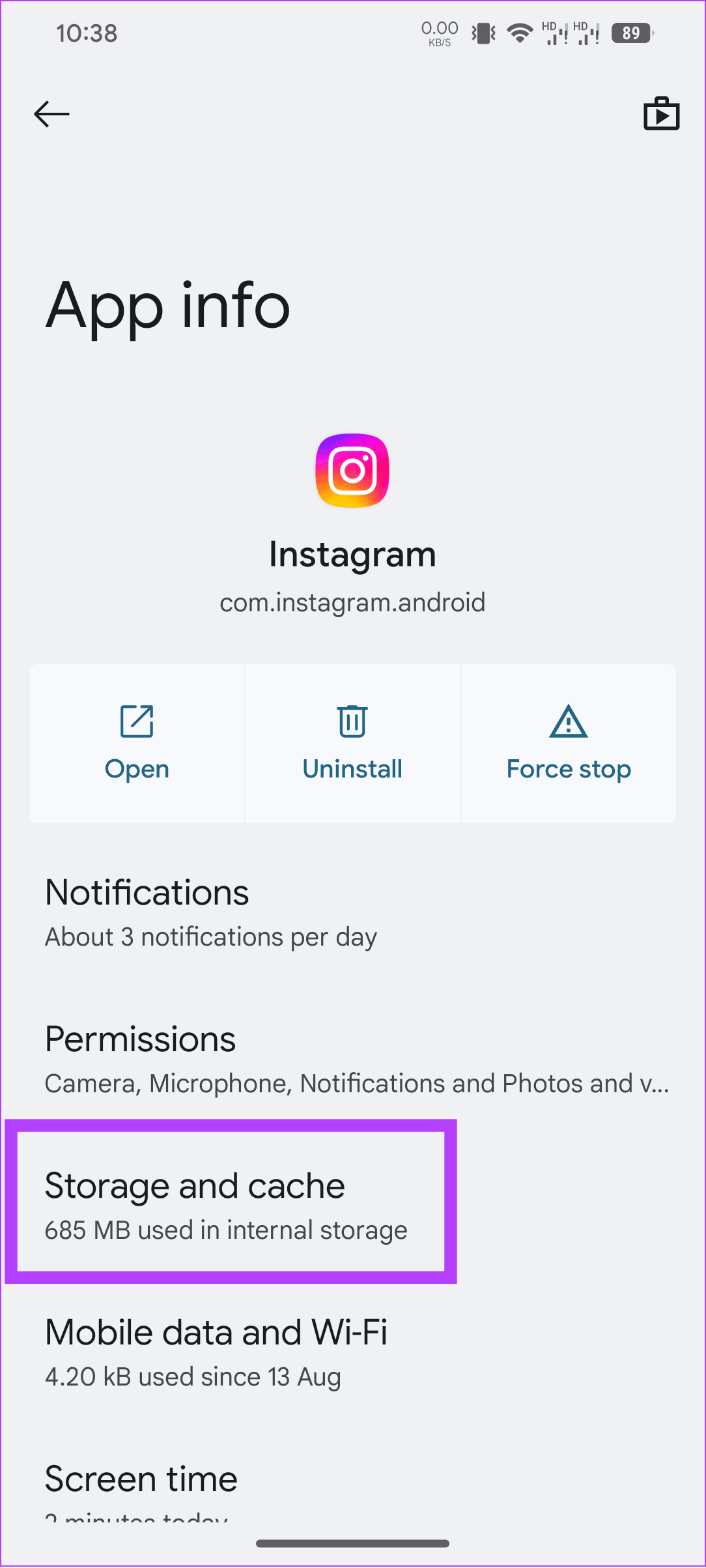
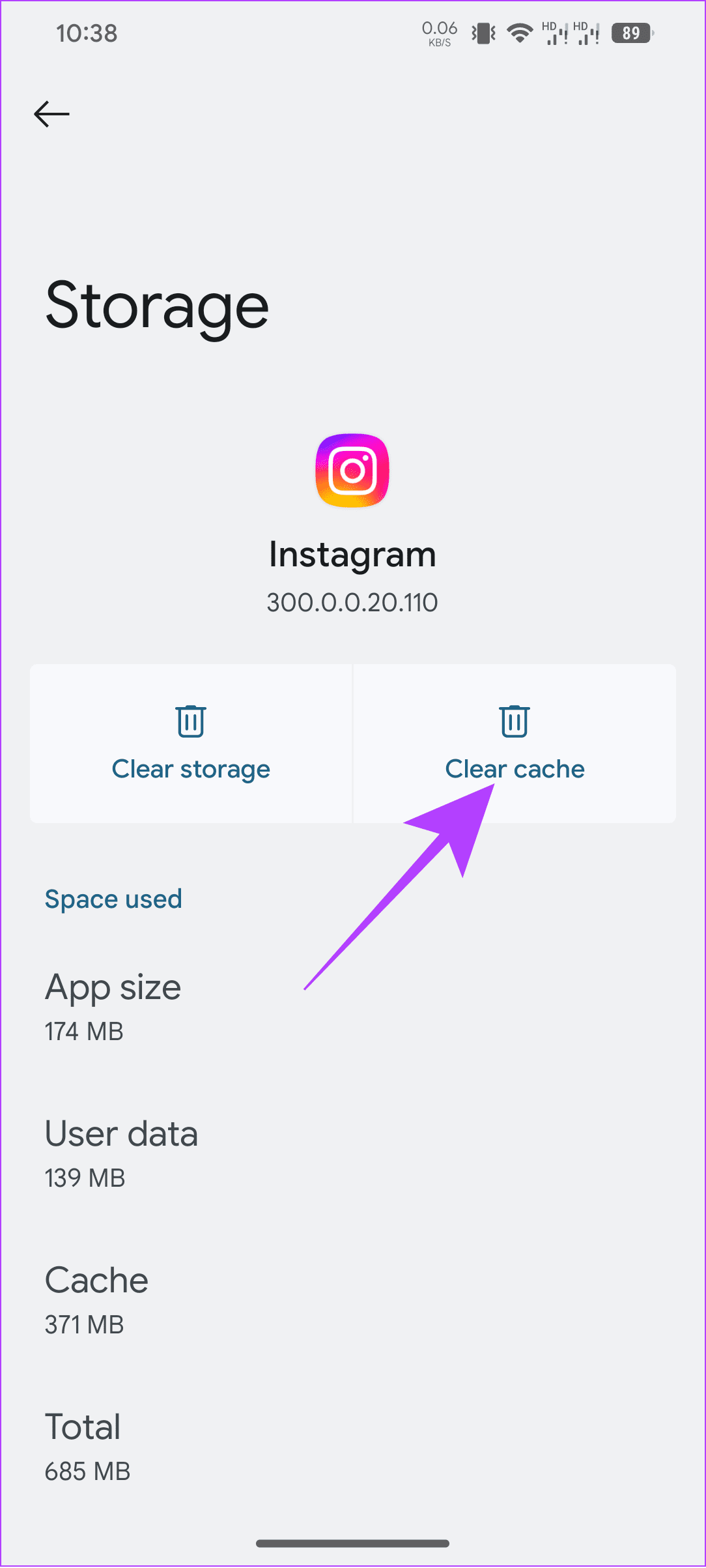
Se nessuna delle soluzioni precedenti funziona, è consigliabile contattare l’assistenza di Instagram.
FAQ su Instagram e l’Errore di Apertura del Link Sbagliato
Instagram non consente link nelle descrizioni dei post, esclusi gli annunci. Tuttavia, i link possono essere aggiunti alle bio, alle storie, ai DM, ecc.
Instagram è compatibile con quasi tutti i browser web più diffusi, in quanto il sito è stato ottimizzato di conseguenza. Tuttavia, se incontrate problemi su un browser specifico, potete provare altri browser.
Il problema dell’apertura di link errati su Instagram può rappresentare una grande difficoltà per gli utenti che tentano di accedere ai post tramite link esterni. Ci siamo impegnati a fornire tutte le soluzioni per evitare questo inconveniente.
Marco Stella, è un Blogger Freelance, autore su Maidirelink.it, amante del web e di tutto ciò che lo circonda. Nella vita, è un fotografo ed in rete scrive soprattutto guide e tutorial sul mondo Pc windows, Smartphone, Giochi e curiosità dal web.